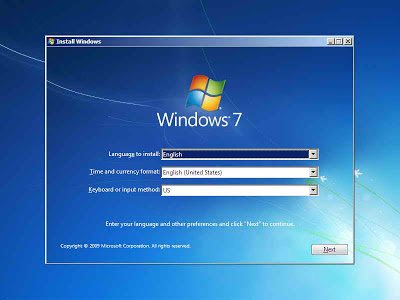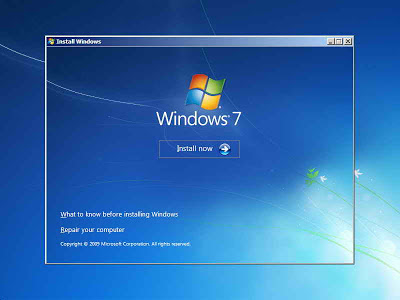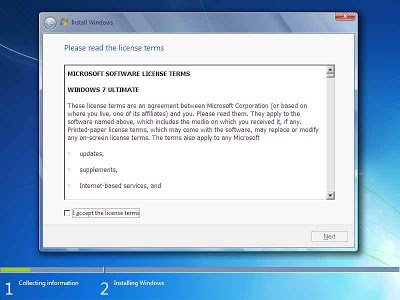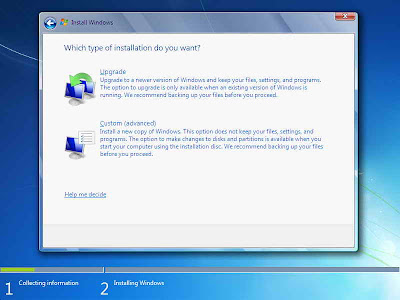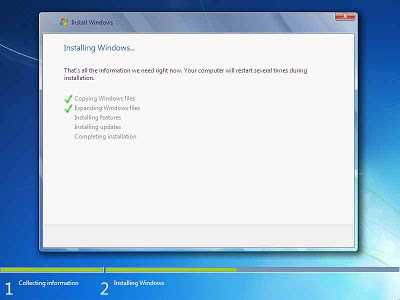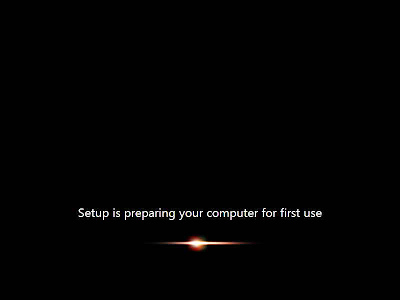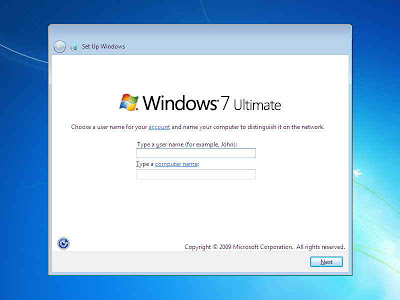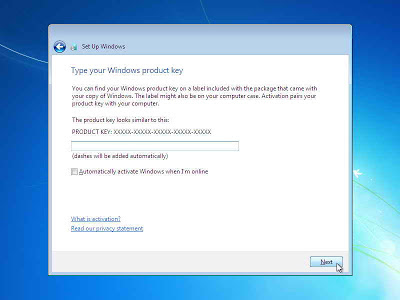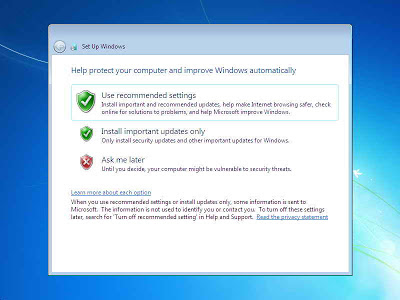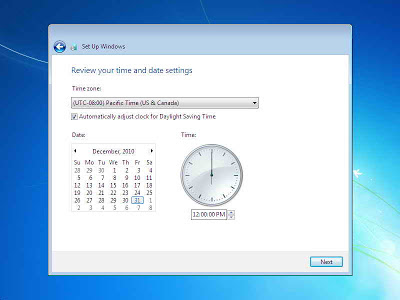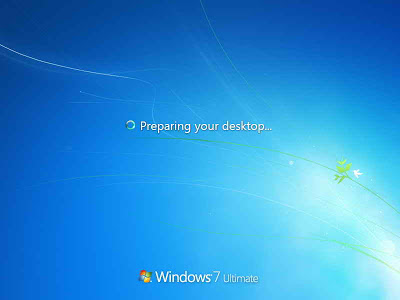Ctrl + A :
Select All
Ctrl + B : Bold
Ctrl + C : Copy
Ctrl + D : Font
Ctrl + E :
Center Alignment
Ctrl + F : Find
Ctrl + G : Go To
Ctrl + H :
Replace
Ctrl + I : Italic
Ctrl + J :
Justify Alignment
Ctrl + K :
Insert Hyperlink
Ctrl + L : Left
Alignment
Ctrl + M :
Hanging Indent
Ctrl + N : New
Ctrl + O : Open
Ctrl + P : Print
Ctrl + Q :
Normal Style
Ctrl + R : Right
Alignment
Ctrl + S :
Save/Save As
Ctrl + T : Left Indent
Ctrl + U :
Underline
Ctrl + V : Paste
Ctrl + W : Close
Ctrl + X : Cut
Ctrl + Y : Redo
Ctrl + Z : Undo
Ctrl + 1 :
Single Spacing
Ctrl + 2 :
Double Spacing
Ctrl + 5 : 1,5
lines
F1 : Menjalankan
fungsi pertolongan yang di sediakan Word
F2 : Memindahkan
teks atau objek yang dipilih
F3 : Menjalankan
perintah auto text
F4 : mengulangi
perintah sebelumnya
F5 : Menjalankan
perintah Find and Replace atau Goto
F6 : Menjalankan
perintah Other Pane
F7 : Memeriksa
kesalahan ketik dan ejaan teks
F8 : Awal
perintah penyorotan/pemilihan teks atau objek
F9 : Mengupdate
Field (Mail Merge)
F10 :
Mengaktifkan menu
F11 : Masukan
field berikutnya (Mail Merge)
F12 :
Mengaktifkan dialog Save As
Esc :
Membatalkan dialog/perintah
Enter :
Melaksanakan pilihan /mengakhiri suatu paragraf
Tab :
Memindahkan teks sesuai dengan tanda tab yang ada pada ruler horizontal
Windows :
mengaktifkan menu start
Shortcut :
Mengaktifkan shortcut pada posisi kursor
Delete :
Menghapus 1 karakter di sebelah kanan kursor
Backspace :
Menghapus karakter di sebelah kiri kursor
Insert :
Menyisip karakter di posisi kursor
Home :
Memindahkan posisi kursor
End :
Memindahkan posisi kursor ke akhir baris
Page Up :
Menggulung layar ke atas
Page Down : Menggulung
layar ke bawah
Left :
Memindahkan kursor 1 karakter ke kiri
Right :
Memindahkan kursor 1 karakter ke kanan
Num Lock On :
Fungsi mengetikan angka-angka dan operator, matematika aktif
NumlLook Up :
Fungsi tombol navigasi aktif
Shit + f10 :
Membuka menu pintas, sama seperti mengklik di kanan
Alt : Penekanan
tombol yang baik tidak di kombinasikan dengan tombol lain hanya berfungsi untuk
mengaktifkan atau memulai penggunaan menu bar
Shift + Delete :
Menghapus item yang di pilih secara permanen tanpa menempatan item dalam
Recycle Bin
Ctrl + Right
Arrow : Memindahkan titik penyisipan ke awal kata berikutnya
Ctrl + Left
Arrow : Memindahkan titik penyisipan ke awal kata sebelumnya
Ctrl + Down
Arrow : Memindahkan titik penyisipan ke awal paragraf berikutnya
Ctrl + Up Arrow
: Memindahkan titik penyisipan ke awal paragraf sebelumya
Alt + F4 :
Menutup item aktif, atau keluar dari program aktif
Alt + Enter :
Menampilkan properti dari objek yang di pilih
Alt + Spacebar :
Buka menu shortcut untuk jendela aktif
Ctrl + F4 :
Close dokumen aktif dalam program yang memungkinkan anda untuk memiliki
beberapa dokumen yang terbuka secara
bersamaan
Alt + Tab :
Switch antara item yang terbuka
Alt + Esc :
Cycle melalui item dalam urutan yang mereka telah buka
Ctrl + Shift +
Tab : Bergerak mundur melalui tab
Shift + Tab : Bergerak
mundur melalui pilihan
Version 2 Keyboard Komputer